怎么在Windows10系统中配置ipfs的环境变量
当我们在使用windows10的系统下载ipfs时,是无法直接使用的,需要对ipfs的环境变量进行配置才可以继续使用。接下来就由小编来告诉大家如何操作。
具体如下:
1. 第一步,在网络中下载ipfs资源包,点击其中的go-ipfs目录,将文件途径进行复制。
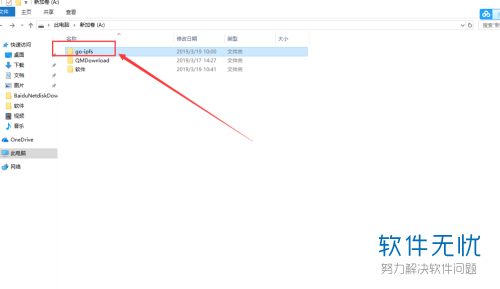
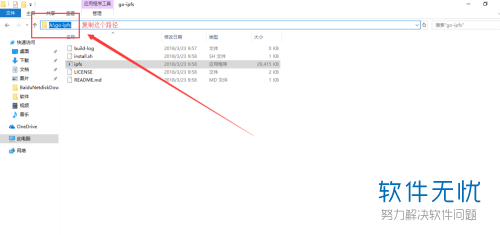
2. 第二步,回到此电脑页面,点击左上方的计算机选项,在弹出菜单中选择属性并打开。

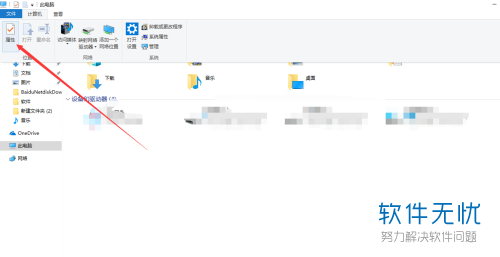
3.第三步,在弹出窗口中,选择左侧下方的高级系统设置选项。
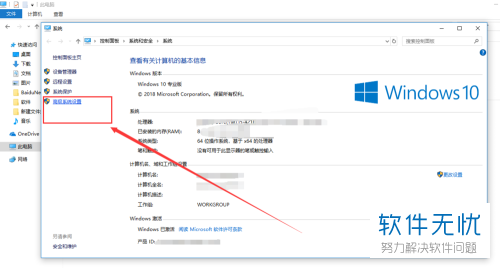
4.第四步,在弹出页面中点击下方的环境变量按钮。
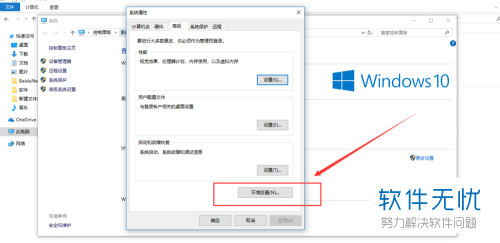
5.第五步,双击下方的path选项。
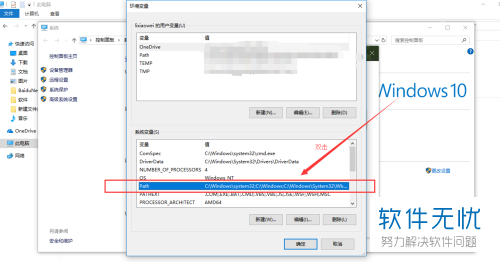
6. 第六步,进入path页面,点击新建按钮并粘贴刚刚复制的ipfs途径,复制完成后点击确定按钮。

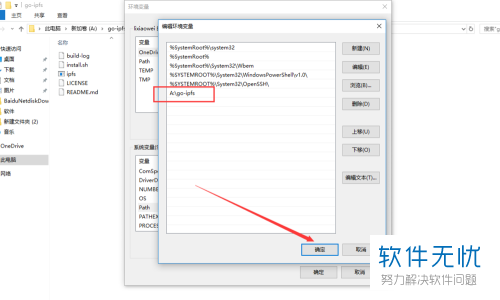
7.第七步,配置完成后,利用快捷键win+r打开命令黑窗口,进入ipfs目录文件,输入指令ipfs version,当显示version时则说明配置成功。
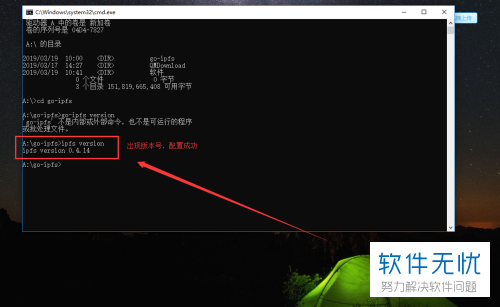
以上就是小编为大家带来的配置win10系统中的ipfs环境变量的方法。
分享:
相关推荐
- 【其他】 WPS表格Unicode文本 04-30
- 【其他】 WPS表格unique 04-30
- 【其他】 WPS表格utf-8 04-30
- 【其他】 WPS表格u盘删除怎么恢复 04-30
- 【其他】 WPS表格运行慢,卡怎么办解决 04-30
- 【其他】 WPS表格与Excel的区别 04-30
- 【其他】 哔哩哔哩漫画怎么完成今日推荐任务 04-30
- 【其他】 WPS表格隐藏的列怎么显示出来 04-30
- 【其他】 WPS表格图片怎么置于文字下方 04-30
- 【其他】 WPS表格图片怎么跟随表格 04-30
本周热门
-
iphone序列号查询官方入口在哪里 2024/04/11
-
输入手机号一键查询快递入口网址大全 2024/04/11
-
oppo云服务平台登录入口 2020/05/18
-
苹果官网序列号查询入口 2023/03/04
-
mbti官网免费版2024入口 2024/04/11
-
fishbowl鱼缸测试网址 2024/04/15
-
怎么在华为手机中将手机中的音乐清空? 2019/05/26
-
光信号灯不亮是怎么回事 2024/04/15
本月热门
-
iphone序列号查询官方入口在哪里 2024/04/11
-
输入手机号一键查询快递入口网址大全 2024/04/11
-
oppo云服务平台登录入口 2020/05/18
-
苹果官网序列号查询入口 2023/03/04
-
mbti官网免费版2024入口 2024/04/11
-
光信号灯不亮是怎么回事 2024/04/15
-
outlook邮箱怎么改密码 2024/01/02
-
fishbowl鱼缸测试网址 2024/04/15
-
网线水晶头颜色顺序图片 2020/08/11
-
计算器上各个键的名称及功能介绍大全 2023/02/21












